Подбор цвета. Палитры Color, Swatches.
В Photoshop существует много вариантов подбора необходимого цвета. В палитре Swatches можно выбирать четко фиксированные цвета. Для выбора активного цвета просто щелкаем на понравившемся нам цвете. При этом меняется основной цвет, индикатор которого расположен на палитре инструментов. Щелчок на цвете при нажатой CTRL меняет фоновый цвет на выбранный. Если вас не устраивают цвета, представленные в палитре Swatches, вы можете загрузить другой каталог. Для этого откройте меню этой палитры (треугольник в правом верхнем углу) и выберите один из каталогов в списке. Рекомендую посмотреть Web Hues и Web Spectrum – мы даже в выборе цвета будем ориентироваться на web.
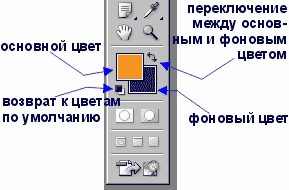
Переключение между основным и фоновым цветами осуществляется при нажатии на специальную пиктограмму на палитре инструментов или клавишей X По умолчанию основным цветом является черный, фоновым белый. Возврат к цветам по умолчанию осуществляется щелчком мыши на специальной пиктограмме или нажатием клавиши D. Присутствие двух активных цветов (основного и фонового) очень удобно при работе с двумя какими-то постоянными оттенками.
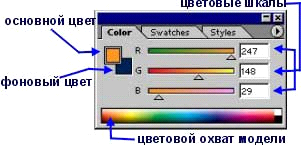
Иногда выбрать нужный цвет из палитры Swatches не получается. Вот был бы он чуть светлее (зеленее, бледнее, ярче или совсем другой)… Если необходимо создать цвет, что называется, "с нуля" или отредактировать имеющийся, изменив яркость или соотношение компонентов, удобно воспользоваться палитрой Color. На этой палитре располагаются цветовые шкалы в одной из цветовых моделей и схематично, в виде цветового поля в нижней части палитры, представляется цветовой охват модели (количество цветов). Причем цветовая модель определяется произвольно, с помощью команд-переключателей меню палитры. Она задается отдельно для шкал и отдельно для цветового поля. Выбор цвета осуществляется перемещением ползунков вдоль цветовых шкал, заданием значений компонентов или (грубо) щелчком на нужной точке цветового поля. В левой части располагаются образцы основного и фонового цветов, такие же, как в палитре Toolbox (Палитра инструментов). Для редактирования можно выбрать как основной, так и фоновый цвет. Редактируемый в данный момент образец обведен рамкой. Для переключения активности нужно просто щелкнуть на неактивном образце.
